python xlwt写Excel表
1 xlwt第三方库
说明:xlwt是一个用于将数据和格式化信息写入并生成Excel文件的库。
注意:xlwt不支持写xlsx表,打开表文件报错。
官方文档:https://xlwt.readthedocs.io/en/latest/api.html
2 xlwt基础操作
2.1 获取工作䈬对象
import xlwtbook = xlwt.Workbook(encoding="ascii", style_compression=0)
参数:
- encoding:设置编码格式,默认ascii。
- sytle_compression:限制工作䈬中xlwt.XFStyle()对象个数,默认参数值为0。当报“More than 4094 XFs (styles)”异常时,设置参数值为2可解除限制。(xlwt.XFStyle()为下面第3点的样式对象)
2.2 添加并获取工作表对象
sh = book.add_sheet(sheetname="sheet_1", cell_overwrite_ok=False)
参数:
- sheetname:设置sheet工作表名称。
- cell_overwrite_ok:设置在此工作表中是否允许重写单元格,默认False为不允许,True为允许。
2.3 设置单元格样式
sh.row(0).height = 20*30 # 直接设置第一行行高为30磅,20为基数# 通过wlwt.XFStyle()对象设置复杂样式style = xlwt.XFStyle() # 获取样式对象font = xlwt.Font() # 获取字体对象font.name = '微软雅黑' # 设置字体类型style.font = font # 将设置后的字体对象赋值给样式对象的font属性
不设置则使用默认样式:字体Arial,字号10,底端对齐等。
2.4 写入单元格数据
sh.write(r=0, c=0, label="hello", style=style) # sytle为第3步设置的样式对象
参数:
- r:行号。
- c:列号。
- label:写入r行c列单元格的值,默认为空字符。
- style:设置r行c列单元格的样式,不设置则使用默认样式。
2.5 保存Excel文件
book.save("test.xls")
3 常用格式设置
3.1 设置指定行高度
sh.row(0).height_mismatch = True # 设置行高可编辑sh.row(0).height = 20*10 # 设置第一行行高:20为基数*10磅
3.2 设置指定列宽度
sh.col(0).width = 256*20 # # 设置第一列列宽:256为基数*20个字符
3.3 设置冻结行/列
# 先设置sheet表的冻结属性为Truesh.set_panes_frozen("1") # 1为True,0为Falsesh.set_horz_split_pos(1) # 冻结首行sh.set_vert_split_pos(2) # 冻结前两列
3.4 设置合并单元格
sh.write_merge(r1=1, r2=2, c1=3, c2=4, label="hello") # 合并D2、D3、E2、E3单元格
合并效果:

3.5 设置单元格公式
sh.write(0, 0, label=2)sh.write(1, 0, label=3)sh.write(2, 0, label=xlwt.Formula('SUM(A1:A2)')) # 设置A3的值为A1和A2之和sh.write(2, 1, label=xlwt.Formula('A1*A2')) # 设置B3的值为A1和A2乘积sh.write(2, 2, xlwt.Formula('HYPERLINK("http://www.baidu.com";"Baidu")')) # 设置C3单元格超链接
公式结果:

3.6 设置单元格字体
style = xlwt.XFStyle() # 获取样式对象font = xlwt.Font() # 获取字体对象font.name = '微软雅黑' # 设置字体类型font.height = 20*15 # 设置字体大小:20为基数*15号字体font.bold = True # 加粗font.underline = True # 下划线font.italic = True # 斜体font.colour_index = 2 # 设置字体颜色,下面有字体颜色序号对照图style.font = font # 将设置后的字体对象赋值给样式对象的font属性
字体颜色序号对照图:
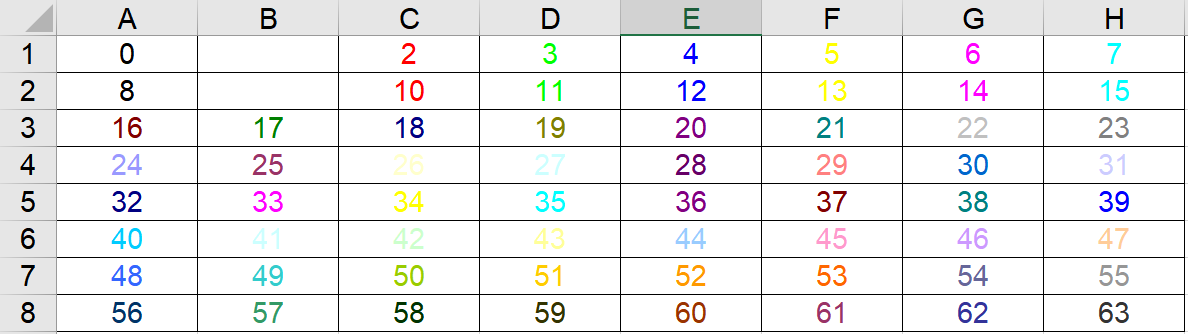
3.7 设置单元格背景填充颜色
style = xlwt.XFStyle() # 获取样式对象pattern = xlwt.Pattern() # 获取背景对象pattern.pattern = xlwt.Pattern.SOLID_PATTERN # 使工作表单元格背景颜色可设置pattern.pattern_fore_colour = 4 # 数字背景颜色,下面有背景颜色序号对照图style.pattern = pattern # 将设置后的背景对象赋值给样式对象的pattern属性
背景颜色序号对照图:
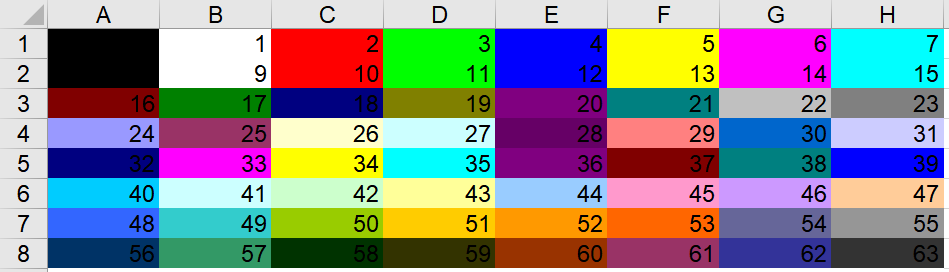
3.8 设置单元格对齐方式
style = xlwt.XFStyle() # 获取样式对象alignment = xlwt.Alignment() # 获取对齐方式对象# 水平调整:alignment.horzalignment.horz = xlwt.Alignment.HORZ_CENTER # 水平居中"""alignment.horz = xlwt.Alignment.HORZ_LEFT # 左对齐alignment.horz = xlwt.Alignment.HORZ_RIGHT # 右对齐"""# 垂直调整:alignment.vertalignment.vert = xlwt.Alignment.VERT_CENTER # 垂直居中"""alignment.vert = xlwt.Alignment.VERT_TOP # 顶端对齐alignment.vert = xlwt.Alignment.VERT_BOTTOM # 底端对齐"""# 自动换行alignment.wrap = 1style.alignment = alignment # 将设置后的对齐方式对象赋值给样式对象的alignment属性
3.9 设置单元格边框
style = xlwt.XFStyle() # 获取样式对象borders = xlwt.Borders() # 获取边框对象borders.left = xlwt.Borders.THIN # 设置左边细边框borders.right = xlwt.Borders.THICK # 设置右边粗边框borders.top = xlwt.Borders.DOTTED # 设置顶部虚线框borders.bottom = xlwt.Borders.DOUBLE # 设置底部双线框style.borders = borders # 将设置后的边框对象赋值给样式对象的borders属性
边框效果:

python xlwt写Excel表的更多相关文章
- 使用Python xlwt写excel文件
如果需要使用Python写Excel文件,首先下载或者安装xlwt. pip install xlwt 下面的这些demo应该可以帮助开发者快速上手使用xlwt写Excel文件: 创建工作簿(work ...
- python xlwt写excel格式控制 颜色、模式、编码、背景色
关于写excel的格式控制,比如颜色等等 import xlwt from datetime import datetime font0 = xlwt.Font() font0.name = 'Tim ...
- Python xlwt 写Excel相关操作记录
1.安装xlwt pip install xlwt 2.写Excel必要的几步 import xlwt book = xlwt.Workbook() #创建一个workbook,无编码设置编码book ...
- xlwt:python的写excel模块
最近工作时碰到了将数据导出,生成一个excel表,对其中的部分数据进行统计,并给其中部分符合条件的数据添加对应的背景颜色的功能需求,于是乎,对Python中写excel的模块xlwt研究了一下,在工作 ...
- python中使用xlrd读excel使用xlwt写excel
原文地址 :http://www.bugingcode.com/blog/python_xlrd_read_excel_xlwt_write_excel.html 在数据分析和运营的过程中,有非常多的 ...
- python 之 处理excel表的xlwt模块学习记录
python 操作excel表的常用模块主要有2个: 1:xlrd:读取excel表 2:xlwt:创建并写入excel表 安装方法: 可以直接下载安装:https://pypi.python.org ...
- python实现导出excel表(前端+后端)
之前在做项目管理系统的时候需要实现将数据导出到excel表的功能,搜索之后发现了python的xlwt模块可以很好的实现这项功能. 首先是导入xlwt模块: import xlwtfrom io im ...
- python xlrd读Excel表
1 xlrd第三方库 注意:xlrd较新版本不支持读xlsx表,需安装1.2.0版本(pip install xlrd==1.2.0)或使用其他库. xlrd库官方文档:https://xlrd.re ...
- 用Python xlwt建立excel表格
1.下载xlwt的Python库 (This is a library for developers to use to generate spreadsheet files compatible w ...
随机推荐
- 巩固javaweb第十二天
巩固内容: HTML 图像- 图像标签( <img>)和源属性(Src) 在 HTML 中,图像由<img> 标签定义. <img> 是空标签,意思是说,它只包含属 ...
- 关于ai算法的一个点子
长久以来,一直想要有自己的原生算法. 今天灵感图然来了: 想到, 一个事务不但要看它本身,也要看欣赏它的人. 要研究两个方面. 你要研究音乐,也要研究欣赏音乐的人. 人之所以会欣赏音乐,而牛不可以(对 ...
- mysql explain using index condition
Using where:表示优化器需要通过索引回表查询数据:Using index:表示直接访问索引就足够获取到所需要的数据,不需要通过索引回表:Using index condition:在5.6版 ...
- vue-cli4脚手架搭建二
vue-cli4脚手架搭建一 vue create vue3 cd vue3 yarn serve http://localhost:8080/#/ main.js文件 import Vue from ...
- APICloud - 提交项目 点击右键 没有git这个选项
你们是不是也遇到过这个问题,吧项目检出来后,花了很久的时间,好不容易吧项目改完,提交的时候点击鼠标右键,发现git选项没有在里面了,找不到,但是这个问题也不是很常遇到,机率很小,下面我来告诉你们吧 原 ...
- Docker常用image
MySQL Start a mysql server instance Starting a MySQL instance is simple: docker run -itd --name mysq ...
- mybtis入门
1.编写持久化对象 public class User { private String id;//用户编号 private String username;//用户名 private String ...
- 重新整理 .net core 实践篇——— UseEndpoints中间件[四十八]
前言 前文已经提及到了endponint 是怎么匹配到的,也就是说在UseRouting 之后的中间件都能获取到endpoint了,如果能够匹配到的话,那么UseEndpoints又做了什么呢?它是如 ...
- Mysql配置文件 binlog和慢日志
目录 binlog binlog_format log_slave_updates log-bin|log-bin-index expire_logs_days relay-log|relay-log ...
- 安装MySQL5.7.26教程图解
安装MySQL5.7.26教程图解 1.安装mysql所需的yum源 yum -y install gcc-c++ ncurses-devel cmake make perl gcc autoconf ...
